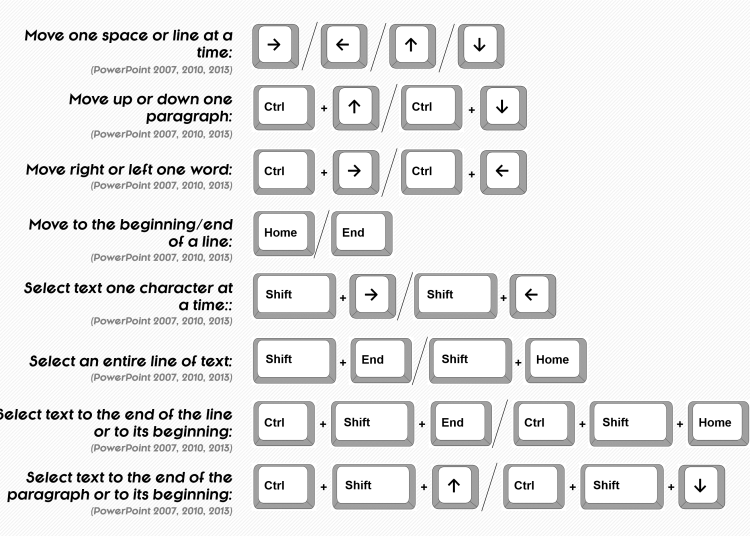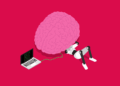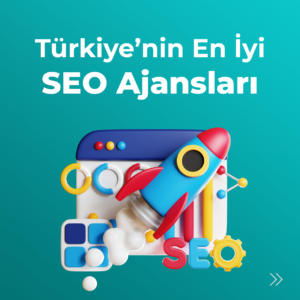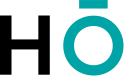Microsoft Office uygulamaları günlük çalışma ve öğrenim hayatında önemli bir yer tutuyor. Bu nedenle sizin için Word İpuçları ‘nı derledik.
Alternatifleri çok olmasına karşın kullanıcılar yıllardır Microsoft’un office paketine güvenmeyi ve tercih etmeyi sürdürüyor. Office uygulamaları arasında yer alan metin işlem uygulaması Word de şüphesiz en popüler olanı.
Word’ü sık sık kullanıyorsanız bu makalemizde sizlerle paylaşacağımız pratik ipuçları hayatınızı çok kolaylaştıracak. İşlerinizi daha kolay bir şekilde ve daha kısa sürede halletmek için, neredeyse bütün Word sürümlerinde geçerli olan ipuçlarını öğrenin…
Kopyala ve yapıştırdaki büyük kolaylık
Microsoft Word size yardımcı olmak için pek çok kararı otomatik olarak alıyor.
Bunlardan birisi de kopyalanan metnin orijinal format özelliklerini koruması oluyor. Ancak yapıştırılan metnin altında bu formatı ortadan kaldırma veya kısmen koruma seçenekleri de mevcut.
Her seferinde bu ayarlarla uğraşmamak ve böylece zaman kazanmak için Office tuşuna tıklayın. Word Options yani Word seçenekleri kısmından Advanced-Gelişmiş kısmna gelin. Burada kopyalama ve yapıştırma ayarları altında 4 adet menü göreceksiniz. varsayılan ayarı işte buradan istediğiniz gibi ayarlayabilir ve yapıştırma sonrasında açılan menüyü iptal edebilirsiniz.
Paragraf ayarlama
Bir paragrafa tam ayarlama seçeneği kullanıldığında Word metnin sola ve sağa ne kadar yaslandığını otomatik olarak ayarlar.
Word bunu yaparken kelimeler arasındaki boşlukları arttırır ya da azaltır. Ancak bu bazen büyük miktarda beyazlık kalmasına sebep olur.
WordPerfect’te kullanılan tarz seçilirse metnin daha iyi görünmesi sağlanabilir. Bu seçeneği kullanmak içinse yine Office tuşu altındaki ayarlara girmemiz gerekiyor. Word seçenekleri altında gelişmiş kısmına tıklayın. Buradan Layout yani dizgi seçenekleri kısmına gelerek WordPerfect 6.x seçeneğini etkinleştirin.
Paragraf başları
Paragraf formatlamada az kullanılan seçeneklerden birisi de asılı paragraf başlarıdır.
Bu formatta bir ilk satırda paragraf başında boşluk vardır, sonraki satırlarda ise yoktur. Bu şekilde formatlamak istediğiniz paragrafı seçin, ardından Home sekmesine gelin ve sol alt kısımda yer alan ok ikonuna çift tıklayarak paragraf panelini açın.
Indents and Spacing ya da paragraf ve boşluk sekmesinde özel isimli menüyü açın. Burada Hanging ya da asılı seçeneğini ve uygulanacak boşluk miktarını seçin. Ok’e tıkladığınızda paragraflar istediğiniz şekilde formatlanacaktır.
Ribbon arayüzünü saklamak
Microsoft Office 2007’de kullanılan Ribbon arayüzü pek çok kullanıcı için harika bir yenilik oldu. Arayüzdeki bu gelişme daha sonra geliştirilen Office sürümlerine ve hatta uyumluluk için diğer Microsoft uygulamalarına da yansıdı. Bazı kullanıcılar ise Ribbon arayüzüne asla ısınamadılar. İşte bu kullanıcılar arayüzü geçici olarak saklama seçeneğine sahip Bu sayede daha geniş ve ferah bir çalışma alanı edinmek mümkün.
Hızlı erişim araç çubuğunun sonundaki aşağı ok tuşuna tıklayabilir ve Minimize Ribbon seçeneğini seçebilirsiniz. ribbon üzerinde herhangi bir yere sağ tıklayarak da bu seçeneğe erişebilirsiniz. CTRL+F1 kısayol tuşu ise elbette en kolay ve akılda kalıcı yoldur.
Hızlı erişim çubuğunu yedekleyin
Word belgesinin baş ya da son kısmında numaralandırma yapmak son derece kolaydır. Sayfa dizilimi sekmesinde sağ aşağı kısımdaki tuşa tıklayıp layout ya da dizilim sekmesine gelerek bu ayarı yapabilirsiniz.
Quick Access Toolbar ya da hızlı erişim araç çubuğu işinizi çok kolaylaştırır. Bunu özelleştirmek için harcadığınız emek format ile birlikte gitmesini istemiyorsanız yedeğini alabilirsiniz.
Windows XP altında ‘C:Documents and Settings[kullanıcı adı]Local SettingsApplication Data MicrosoftOffice’; Windows Vista ya da 7’de ise’C:Users[kullanıcı adı] AppDataLocalMicrosoft Office’ kısmında Word.qat dostasını bulabilirsiniz. Yedekleyin ve daha sonra aynı yere koyarak erişin.
Format kaldırma, metin kıyaslama ve kolay kopyalama
Bir metindeki formatı yoketmek için illa da txt dosyası içerisine yapıştırıp daha sonra buradan kopyalamak zorunda değilsiniz. CTRL+SPACE sayesinde seçili metindeki formatlamayı kaldırabilirsiniz. Varsayılan hale getirmek için ise CTRL+SHIFT+N kullanabilirsiniz.
Başlıklardaki metin aralığını ayarlamak için metni seçin ve font kısmını seçin. Burada kelime genişlikleri yeni boyut ayarı altından yapılabilir.
İşinizi daha da kolaylaştıracak bir ipucu ise metin kıyaslamadır. İki belgeyi karşınıza alıp kıyaslamak için farklı sürümlerde farklı yollar var. Word 2004’de iki belgeyi açıp pencere menüsünden yanyana kıyasla’yı seçmeniz ve hepsini ayarlayı işaretlemeniz gerekir. 2007 ve 2010’da ise yanyana göster tuşuna tıklamanız ve hepsini ayarla’ya tıklamanız gerekir. Senkronize sürükleme seçeneği sayesinde iki metni birden aşağı yukarı eş zamanlı olarak kaydırabilirsiniz.
Kopyala ve yapıştırma işinizi kolaylaştıracak son ipucumuz ise Spike. Bir belgeden kestiğiniz kısım Spike üzerinde kalıcı Spike’a metin eklemek için CTRL+F3 tışlarını kullanın ve istediğiniz kadar tekrarlayın. Daha sonra CTRL+SHIFT+F3 ile bu metinleri yapıştırabilirsiniz.
Gizli Karakterleri Görüntülemek
SATIR sonu, boşluk, TAB gibi gizili karakterleri görmek için CTRL+SHIFT+8 tuşlarına basın. (Standart araç çubuğundaki ilgili simgeye de basabilirsiniz)
Büyük-Küçük Harf Değişimi
Değiştireceğiniz metni seçin, SHIFT+F3 tuşuna basın. Harfler istediğiniz dizilime (sadece ilk harfler büyük, hepsi büyük, vs…) gelen kadar da bunu tekrarlayın.
Belge Penceresini Klavyeden Kapatmak
CTRL + W tuşuna basın.
Paragraflar Arasındaki Boşlukları Silmek
İmleci metnin en başına getirdikten sonra CTRL+H tuşlarına basın. Bu tuşlara bastıktan sonra ekrana Word’ün bul ve değiştir diyalog kutusu gelecektir. Bu diyalog kutusu içerisinde ARANAN bölümüne ^p^p yazın, DEĞİŞTİRİLECEK kısmına da ^p (klavyeden boşluk girebilirsiniz) girin. ^ işaretini yazmak için klavyeden SHIFT+3 tuşlarına basın. Ekranda önce bir şey görünmeyecektir ancak herhangi bir karakter veya boşluk tuşuna bastığınızda ^ şapka simgesi görünecektir. Bu bilgileri girdikten sonra TÜMÜNÜ DEĞİŞTİR düğmesine basın. Paragraflar arasındaki boşluklar giderilecektir.
Markanızın İçerik Pazarlaması Danışmanlığı ile daha geniş kitlelere seslenmesini ister misiniz?